HighMark Security hướng dẫn chi tiết cho bạn những cách reset camera hành trình VIETMAP khôi phục đơn giản, mới nhất 2025.
Khôi Phục Cài Đặt Gốc Vietmap S1, S2 Là Gì ?
VIETMAP S1 và VIETMAP S2 là hai ứng dụng dẫn đường và cảnh báo giao thông của VIETMAP, được thiết kế để hỗ trợ người lái xe trong việc điều hướng trên đường và cung cấp thông tin về tình trạng giao thông. Khôi phục cài đặt gốc VIETMAP S1 và VIETMAP S2 là một quy trình được thực hiện để đưa, phần mềm trên thiết bị về trạng thái ban đầu, xóa sạch tất cả dữ liệu và cài đặt lại phần mềm.
Thao tác khôi phục cài đặt gốc VIETMAP S1 và VIETMAP S2 thường được thực hiện khi phần mềm gặp lỗi, bị treo, hoặc để chuẩn bị thiết bị cho việc chuyển nhượng hoặc chia sẻ thiết bị cho người khác. Điều này giúp đảm bảo phần mềm VIETMAP S1 và S2 hoạt động một cách mượt mà và ổn định sau khi quá trình khôi phục được hoàn tất.
Highmark Security chia sẻ cho bạn 🌟 Hướng Dẫn Sử Dụng Vietmap 🌟 Vietmap Live, Vietmap S2 mới nhất

Khi Nào Cần Reset Camera Hành Trình Vietmap
Camera hành trình VIETMAP là một thiết bị quan trọng được tích hợp trong xe ô tô để ghi lại hình ảnh và video trong quá trình lái xe. Đây không chỉ là một công cụ hữu ích cho việc ghi lại sự kiện giao thông, mà còn là một yếu tố quan trọng để tăng cường an toàn và bảo vệ cho người lái xe. Có một số tình huống khi bạn có thể cần thực hiện việc reset camera hành trình VIETMAP. Dưới đây là một số trường hợp phổ biến:
- Phần mềm hoặc hệ thống gặp lỗi: Nếu phần mềm hoặc hệ thống của camera hành trình VIETMAP gặp lỗi, reset có thể là một cách để khôi phục thiết bị về trạng thái ban đầu và giải quyết các vấn đề kỹ thuật.
- Camera không hoạt động đúng cách: Nếu bạn gặp vấn đề với chất lượng hình ảnh, quay video, hoặc các chức năng khác của camera hành trình, việc reset có thể giúp làm mới cài đặt và khắc phục vấn đề.
- Chuyển quyền sở hữu hoặc bảo dưỡng thiết bị: Trong trường hợp bạn muốn bán, chuyển nhượng quyền sở hữu, hoặc bảo dưỡng camera hành trình, việc reset giúp xóa sạch dữ liệu cá nhân và chuẩn bị thiết bị cho người sử dụng mới.
- Quên mật khẩu hoặc cài đặt: Nếu bạn quên mật khẩu hoặc muốn khôi phục cài đặt gốc của camera hành trình VIETMAP, việc reset là lựa chọn thích hợp.
- Nâng cấp hoặc cập nhật phần mềm: Trong trường hợp muốn cài đặt lại phần mềm hoặc nâng cấp lên phiên bản mới, reset có thể là bước quan trọng.
Hướng dẫn cho bạn 🎉 Cách Kết Nối Vietmap 🎉 KC01, A50, C79, C65 với điện thoại

Lưu Ý Khi Reset Camera Hành Trình Vietmap
Các sản phẩm camera hành trình VIETMAP thường được thiết kế với độ phân giải cao, giúp ghi lại hình ảnh rõ nét và chi tiết. Điều này rất hữu ích khi cần xem lại các tình huống giao thông hoặc sự kiện trên đường. Khi bạn thực hiện việc reset camera hành trình VIETMAP, bạn cần lưu ý một số điều quan trọng dưới đây để đảm bảo quá trình này diễn ra một cách an toàn và hiệu quả:
- Sao lưu dữ liệu quan trọng: Trước khi thực hiện reset, hãy đảm bảo bạn đã sao lưu mọi dữ liệu quan trọng từ camera hành trình VIETMAP. Việc reset thường sẽ xóa hết dữ liệu trên thiết bị.
- Kiểm tra hướng dẫn sử dụng: Đọc kỹ hướng dẫn sử dụng của VIETMAP để biết cách thực hiện reset đúng cách. Mỗi model có thể có quy trình khác nhau.
- Đảm bảo pin đầy đủ năng lượng: Trong trường hợp camera hành trình VIETMAP sử dụng pin, đảm bảo pin có đủ năng lượng để hoàn thành quá trình reset mà không bị gián đoạn.
- Kiểm tra kết nối và card nhớ: Trước khi reset, đảm bảo rằng camera hành trình đã được ngắt kết nối và tháo thẻ nhớ (nếu có). Điều này giúp tránh lỗi kết nối và đảm bảo an toàn cho dữ liệu trên thẻ nhớ.
- Thực hiện theo hướng dẫn chính xác: Hãy tuân thủ đúng các bước trong hướng dẫn reset của VIETMAP để tránh gây ảnh hưởng cho thiết bị và đảm bảo reset được thực hiện một cách chính xác.
- Kiểm tra kết quả: Sau khi reset, kiểm tra lại camera hành trình VIETMAP để đảm bảo rằng quá trình đã thành công và thiết bị đã trở về trạng thái ban đầu.
Tặng miễn phí cho bạn 🌺 Key VIETMAP LIVE 2 Năm Free 🌺 HOT

4 Cách Reset Camera Hành Trình Vietmap Mới Nhất 2025
Nhiều model camera hành trình VIETMAP cung cấp khả năng ghi lại cả âm thanh bên trong xe, giúp cung cấp thêm thông tin quan trọng về các sự kiện trên hành trình của tài xế. Hầu hết các camera hành trình VIETMAP đều có góc quay rộng, bao phủ một diện tích lớn của môi trường xung quanh và ghi lại mọi chi tiết quan trọng. HighMark Security hướng dẫn bạn những cách reset camera hành trình VIETMAP mới nhất dưới đây:
Cách Khôi Phục Cài Đặt Gốc VIETMAP S1
- Bước 1: Gỡ cài đặt ứng dụng cũ trên thiết bị.
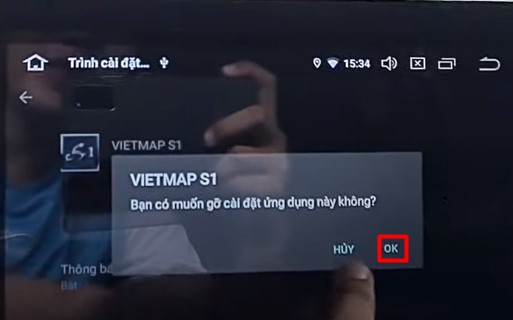
- Bước 2: Vào quản lí file.
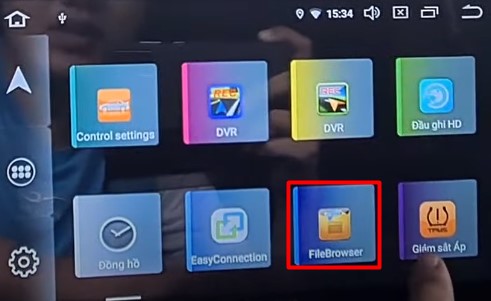
- Bước 3: Chọn thư mục VIETMAPS1.
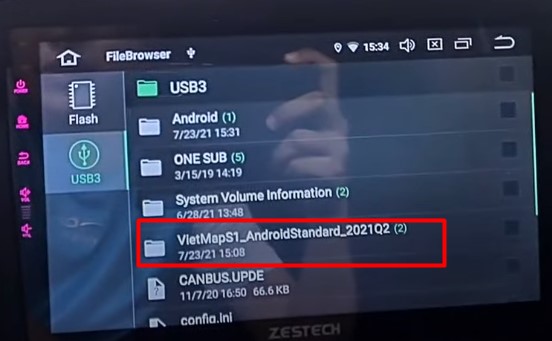
- Bước 4: Nhấn vào file cài đặt APK.
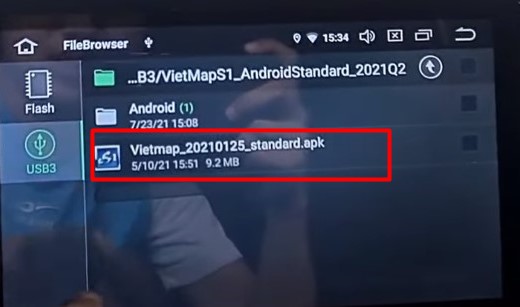
- Bước 5: Nhấn chọn Tiếp tục.
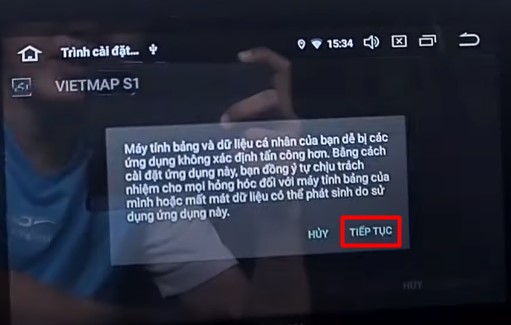
- Bước 6: Nhấn Tiếp theo khi xuất hiện thông báo.
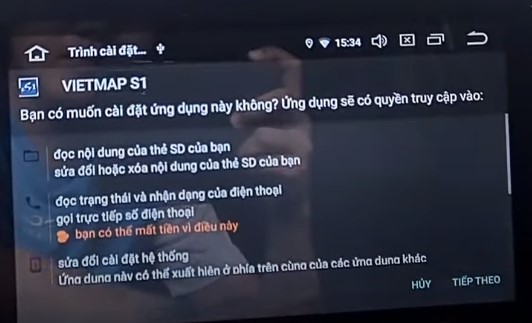
- Bước 7: Nhấn Cài đặt và chờ quá trình cài đặt hoàn tất.
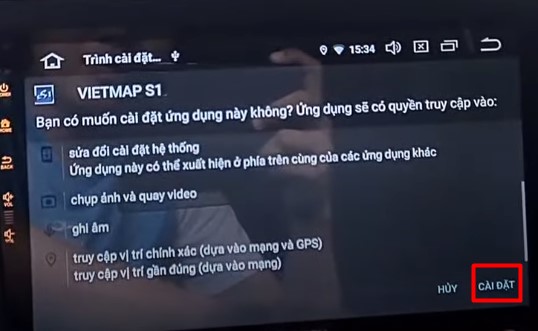
- Bước 8: Vào lại thư mục VIETMAPS1 và sao chép thư mục Android (1).
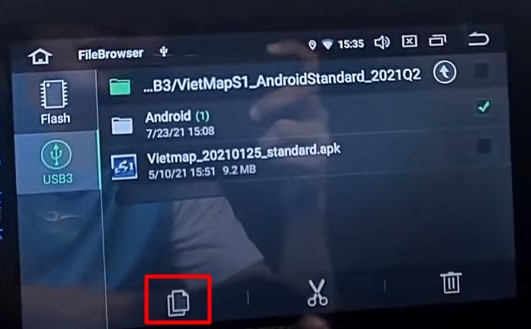
- Bước 9: Vào bộ nhớ trong và dán file vừa copy.
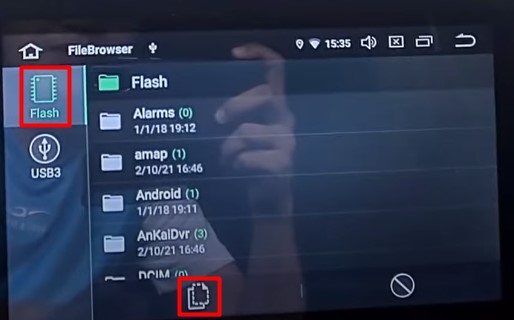
- Bước 10: Mở ứng dụng VIETMAP S1 đã cài đặt và tiến hành nhập lại mã kích hoạt của bạn.
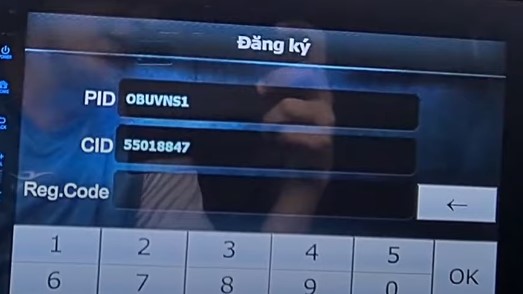
Trải nghiệm ngay phần miễn hữu ích với 💖 Mã Kích Hoạt VIETMAP Free 💖

Cách Khôi Phục Cài Đặt Gốc VIETMAP S2
- Bước 1: Gỡ cài đặt ứng dụng VIETMAP S2 hiện có trên thiết bị.
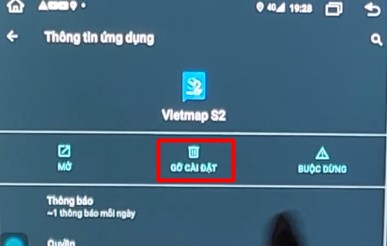
- Bước 2: Truy cập trình duyệt và tìm kiếm VIETMAP S2 để tải lại phần mềm từ trang chủ.
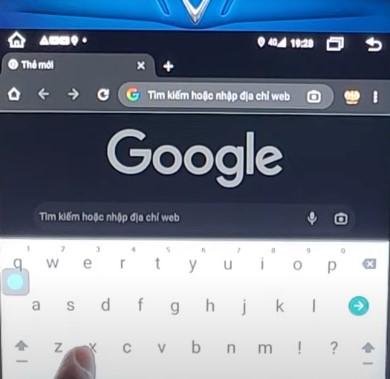
- Bước 3: Nhấn vào Tải ứng dụng ngay để bắt đầu quá trình tải xuống.
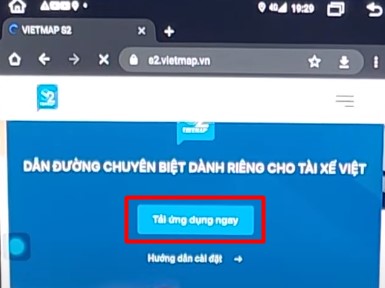
- Bước 4: Khi tải xuống hoàn tất, nhấn vào file đã tải và nhấn chọn Cài đặt.
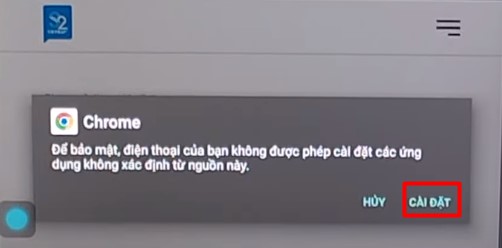
- Bước 5: Chờ quá trình cài đặt hoàn tất là bạn có thể mở ứng dụng và đăng nhập lại tài khoản của mình.
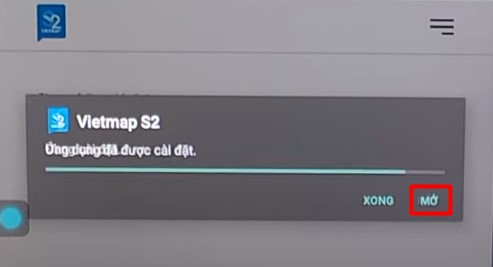
Hướng dẫn bạn cách tải và cài đặt 🎀 VIETMAP S2 Cho Android 🎀 full crack đã test GPS ngon

Cách Reset Camera Hành Trình VIETMAP KC01
- Bước 1: Tìm vị trí của nút Reset trên thiết bị VIETMAP KC01. Nút reset trên camera này nằm ở bên hông thiết bị, cạnh các cổng giao tiếp khác.
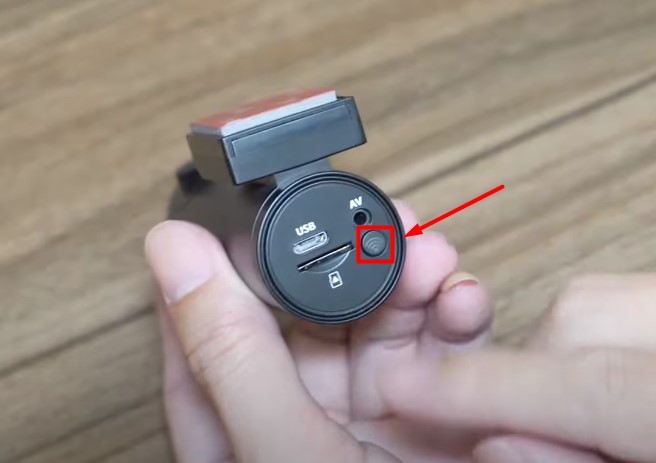
- Bước 2: Nhấn giữ nút Reset trong khoảng từ 5-7 giây cho đến khi bạn nhận thấy đèn hoặc hiển thị trên camera thay đổi.
- Bước 3: Chờ đợi quá trình reset diễn ra, sau đó camera sẽ tự động khởi động lại và chuyển về trạng thái mặc định của nhà sản xuất.
Hướng dẫn hữu ích cho bạn ☀️ Cách Bật Wifi Trên Camera Hành Trình Vietmap ☀️

Cách Reset Camera Hành Trình VIETMAP M1
- Bước 1: Nhấn vào nút menu trên camera để mở danh sách các tùy chọn.
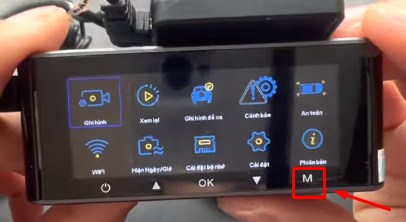
- Bước 2: Tìm và nhấn vào mục “Cài đặt” có biểu tượng hình bánh răng. Điều này sẽ mở ra danh sách các cài đặt khả dụng.
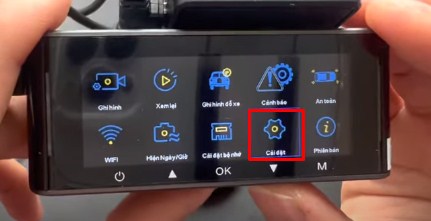
- Bước 3: Trong danh sách cài đặt, tìm và chọn mục “Cài đặt mặc định”. Sau đó, nhấn nút xác nhận để reset lại cài đặt ban đầu của camera.
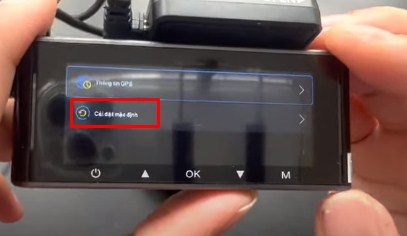
Tìm hiểu chi tiết 💖 Cách PHÁT HIỆN Camera Quay LÉN 💖 app tìm ra 100%

Liên Hệ Hỗ Trợ Khôi Phục Cài Đặt Gốc Vietmap Miễn Phí
Bạn cần được hỗ trợ khôi phục cài đặt gốc VIETMAP miễn phí? Hãy để lại ngay yêu cầu của bạn ở phần BÌNH LUẬN cuối bài viết này, hoặc truy cập vào mục LIÊN HỆ của Highmark Security dưới đây:
